Знание, как выполнить обновление в автономном режиме на PS4, может пригодиться, если вы столкнетесь с ошибками при обновлении консоли через Интернет. Он также может поддерживать систему в актуальном состоянии, если вы не можете постоянно подключать ее к Интернету.
При обновлении PS4 в автономном режиме вы хотите убедиться, что вы получаете только необходимые файлы с веб-сайта PlayStation.com. Ссылка для загрузки в этом руководстве должна перенаправить вас на официальный сайт для получения данных об обновлении. Получение файлов обновлений из сторонних источников может поставить под угрозу безопасность вашей PS4 и потенциально вызвать проблемы.
Как и при прямом обновлении через Интернет, ваша PS4 может быть повреждена, если обновление будет прервано, если вы его выключите. Убедитесь, что PS4 завершил процесс обновления.
Наконец, вы не сможете использовать приложение на PS4 во время обновления.
Как установить офлайн-обновление на вашу PS4
Необходимое время: 10 минут
20 СЕКРЕТОВ PS4 | СОВЕТЫ И РЕКОМЕНДАЦИИ
Есть 3 основных шага, которые вы должны сделать, чтобы выполнить офлайн-обновление на PS4.
- Подготовьте то, что вам нужно. Для успешного автономного обновления необходимо выполнить несколько требований.
– компьютер, подключенный к Интернету, и
-внешний жесткий диск или USB-накопитель .
компьютер, подключенный к Интернету .
Вам понадобится компьютер с подключением к Интернету, чтобы посетить официальную страницу PlayStation и получить файлы обновления.
Внешний жесткий диск или флэш-накопитель USB .
Другой важный компонент, который вам необходим, – это флэш-накопитель USB или внешний жесткий диск для хранения файлов обновлений. . На этом запоминающем устройстве должно быть не менее 460 МБ свободного места.![]()
- Загрузите файлы обновления. После того, как вы настроили компьютер и USB-накопитель или внешний жесткий диск, вы можете начать загрузку файлов обновления.
Во-первых, вам необходимо убедиться, что вы создали специальную папку на USB-накопителе или внешнем диске под названием « UPDATE ».
Затем откройте свой веб-браузер и загрузите файлы обновления. Сначала вам нужно будет согласиться с условиями.
Наконец, обязательно сохраните файл в папке «UPDATE» как « PS4UPDATE.PUP ».![]()
- Установите файлы обновления на вашу PS4. Теперь, когда у вас есть загруженные и сохраненные файлы обновления, вы можете начать автономное обновление на своей PS4.
– Включите вашу PS4.
-Подключите USB-накопитель или внешний жесткий диск к USB-порту PS4.
-На главном экране выберите Настройки .
-Выберите Обновление системного программного обеспечения ..
– Следуйте инструкциям на экране, чтобы завершить обновление.![]()
Поздравляем! Теперь вы успешно выполнили офлайн-обновление на своей PS4. Имейте в виду, что лучший способ обновить PS4 – это подключить его напрямую к Интернету. Иногда автономные обновления могут быть более сложными, особенно если вы столкнулись с ошибкой при загрузке файлов.
Если вы получаете сообщение об ошибке «SU-41350-3 – Не удается найти файл обновления» при загрузке обновления files, это означает, что ваш компьютер обнаружил несколько загрузок одного и того же файла в вашей папке загрузок. Вам просто нужно найти эти старые версии и удалить их все. Затем повторно загрузите данные обновления и убедитесь, что они переименованы в PS4UPDATE.PUP .
Предлагаемые варианты чтения:
- Что делать, если PS4 продолжает перезагружаться | Устранение проблемы случайного перезапуска
- Как исправить ошибку «Не слышно друзей после присоединения к вечеринке на Xbox One»
- Как исправить ошибку Minecraft «Не удается присоединиться к миру» на Xbox One
- Как исправить проблемы с подключением к Интернету для PS4 | Не подключаюсь
Получите помощь от нас.
Имея Проблемы с телефоном? Не стесняйтесь обращаться к нам, используя эту форму. Мы постараемся помочь. Мы также создаем видеоролики для тех, кто хочет следовать наглядным инструкциям. Посетите наш канал YouTube TheDroidGuy для устранения неполадок.
Источник: digitdocom.ru
PS4 и PS5: как включить автообновление и устанавливать игры не трогая консоль
PlayStation 4 и 5 умеют загружать обновления системы и игры даже в режиме покоя, когда вы не пользуетесь консолью. Например, она будет автоматически обновляться ночью, а еще вы сможете устанавливать новые игры удаленно со смартфона, пока сидите на работе.
Настройки для PS4
Интернет в режиме покоя. Откройте главный экран PS4 и сдвиньте левый стик вверх, чтобы открыть дополнительное меню. В появившемся списке найдите пункт «Настройки» — это предпоследняя иконка справа.
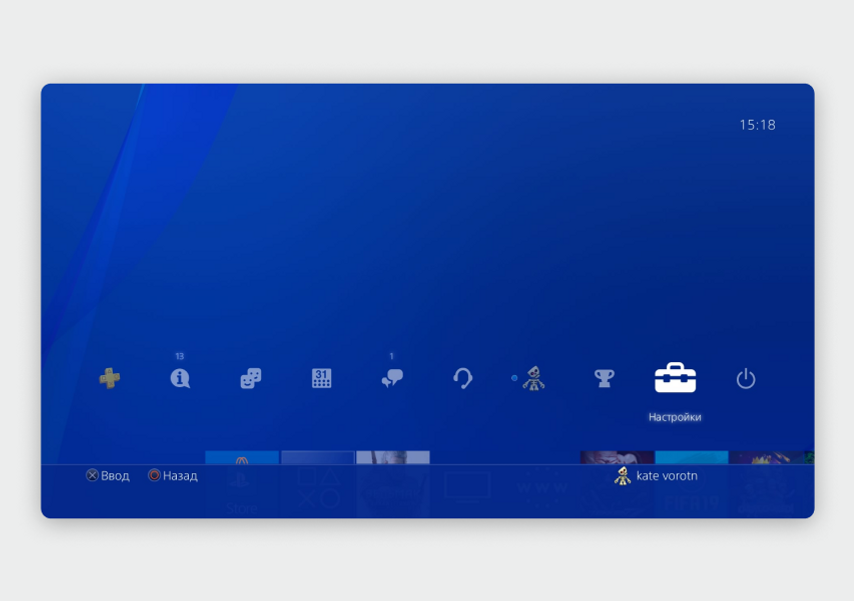
Перейдите в «Настройки энергосбережения» → «Выбрать функции, доступные в режиме покоя».


В появившемся окне включите пункты «Сохранить подключение к интернету» и «Разрешить включение PS4 через сеть».
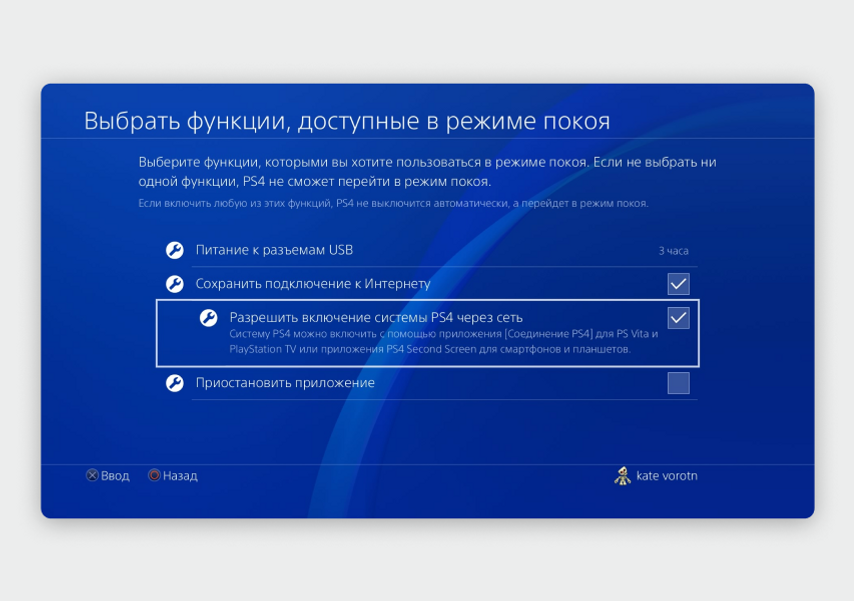
Автоматическая загрузка. Зайдите в «Настройки» → «Система» → «Автоматические загрузки».

Включите пункт «Файлы обновления системного программного обеспечения», чтобы система автоматически обновлялась в режиме покоя. Также включите «Фaйлы oбнoвлeния приложений» для автоматического обновления игр и приложений. Учтите, что некоторые обновления игр могут занимать несколько десятков гигабайт. Если ваш провайдер ограничивает пакет трафика, вторую опцию лучше не включать.
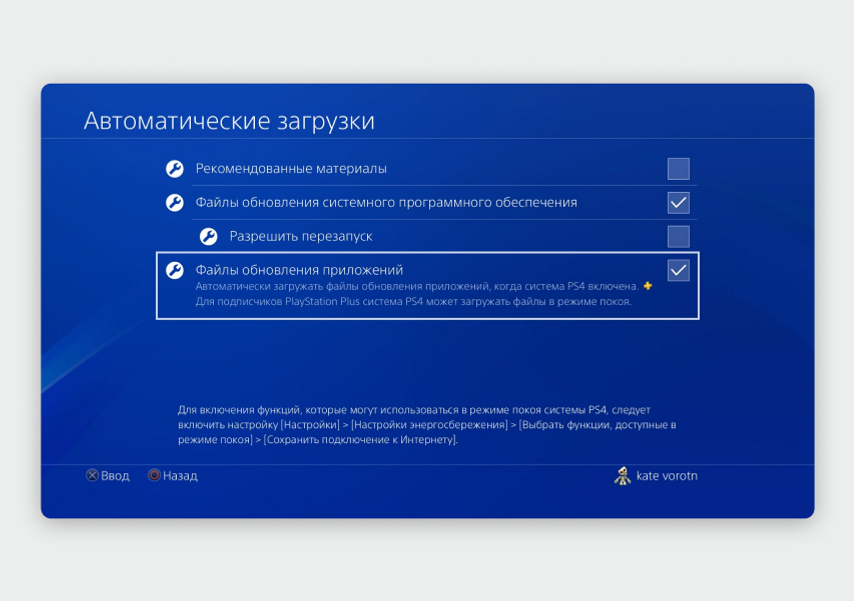
Не выключайте PS4, а переведите ее в режим покоя. Только так игры и обновления будут скачиваться, даже когда вы спите или находитесь на работе. Чтобы перевести PS4 в режим покоя, удерживайте кнопку PS на геймпаде. Когда откроется быстрое меню, выберите «Питание» → «Перейти в режим покоя». Если вы выключите консоль, загрузка обновлений и игр работать не будет.
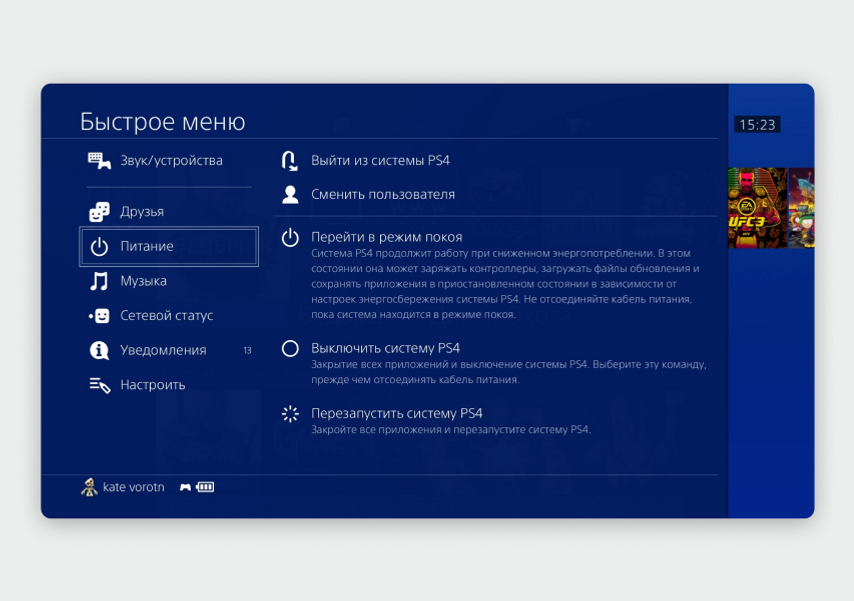
Чтобы убедиться, что все получилось, посмотрите на индикатор питания консоли — он будет гореть оранжевым. Теперь все обновления будут устанавливаться автоматически в фоновом режиме, когда вы не пользуетесь консолью, а игры можно ставить на скачивание удаленно.
Только учтите, что консоль будет запрашивать обновления один раз в день. Если апдейт вышел позже проверки, а вы хотите поиграть в онлайне, игра попросит начать обновление вручную и не позволит играть.
Настройки для PS5
Интернет в режиме покоя. Зайдите в «Настройки» (иконка с шестеренкой в правом верхнем углу главного экрана) → «Система» → «Энергосбережение» → «Функции, доступные в режиме покоя».
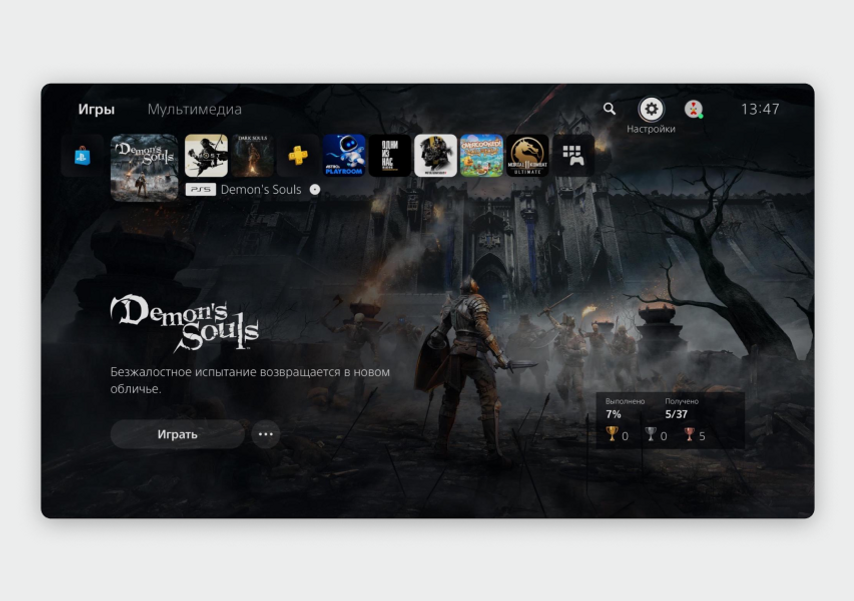

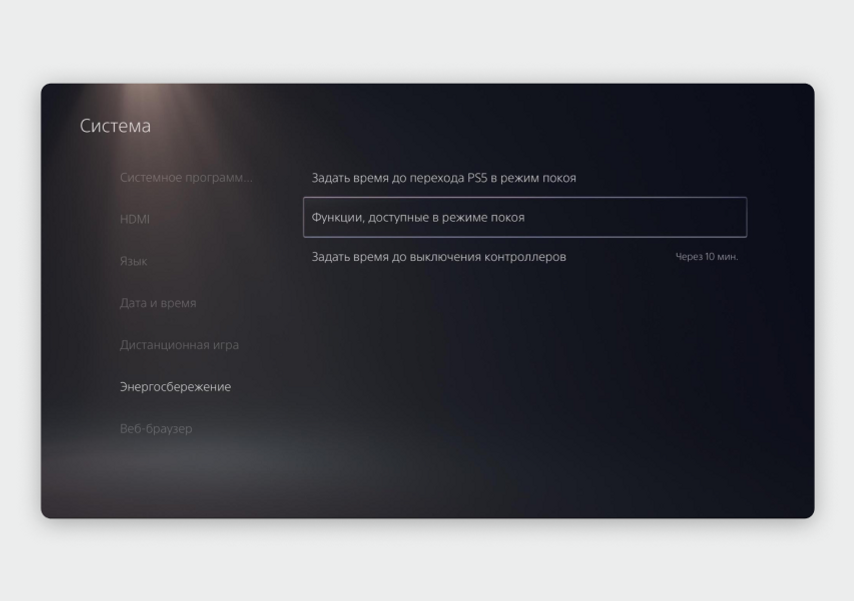
Выберите функции «Сохранить подключение к интернету» и «Разрешить включение PS5 через сеть».

Автоматическая загрузка и установка обновлений. Зайдите в «Настройки» → «Система» → «Системное программное обеспечение» → «Обновление системного программного обеспечения». В открывшемся окне включите опции «Загружать файлы обновлений автоматически» и «Устанавливать файлы обновлений автоматически».



Автоматическое обновление игр. Зайдите в «Настройки» → «Сохраненные данные и настройки игры/приложения».
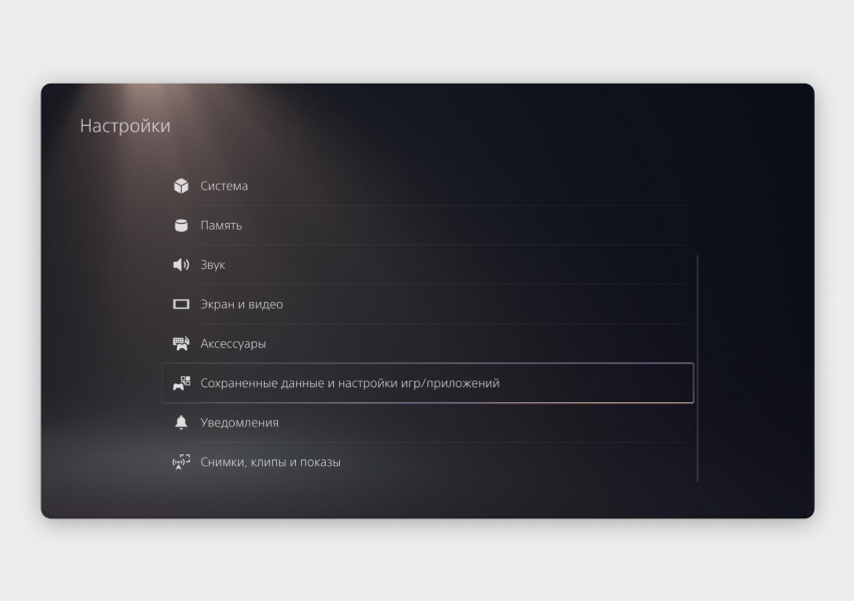
В меню включите опцию «Автоматическая установка в режиме покоя», чтобы игры обновлялись в режиме покоя. Если включить пункт «Автоматическая загрузка», игры будут обновляться, только когда PS5 включена. Учтите, что обновления могут занимать несколько десятков гигабайт. Если у вас ограниченный трафик, автоматическую загрузку лучше не включать.
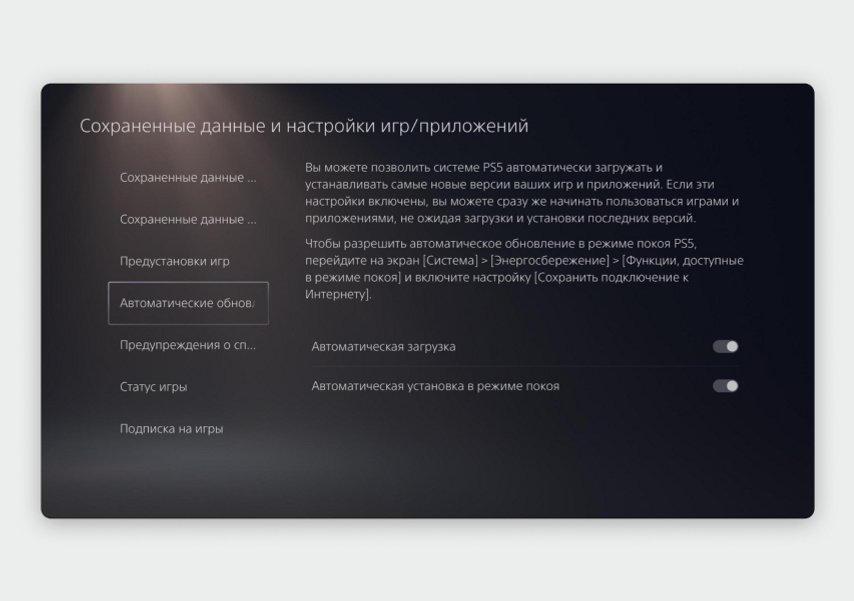
Не выключайте PS5, а переведите ее в режим покоя, чтобы игры и обновления скачивались удаленно и без вашего участия. Нажмите кнопку PS на геймпаде → в нижнем меню выберите пункт «Питание» → «Перейти в режим покоя».
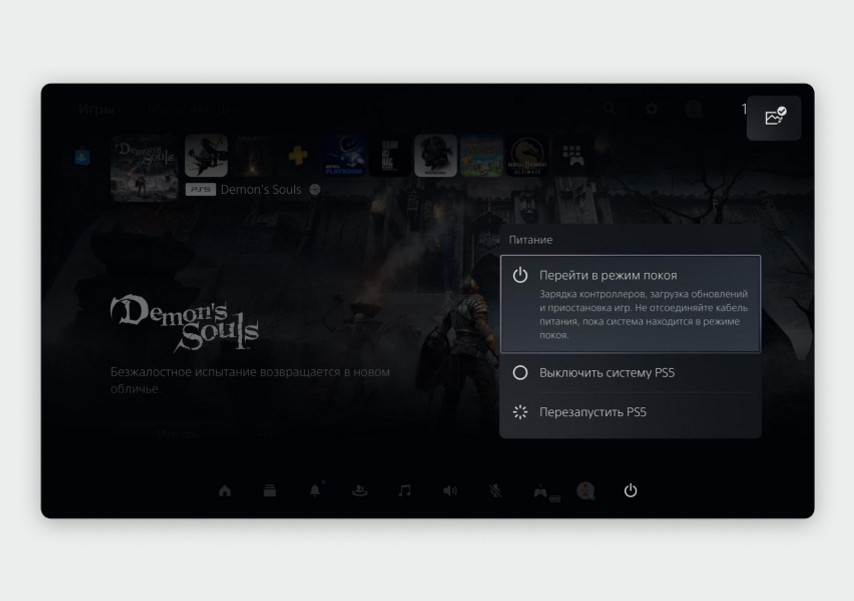
Есть еще один способ перевести приставку в режим покоя — один раз нажать на кнопку PS на консоли. Теперь обновления будут устанавливаться автоматически, когда вы не пользуетесь консолью, а игры можно устанавливать удаленно.
Как и в PS4, запрос отправляется раз в день, а обновление может выйти в любое время. Так что онлайн-игры могут попросить вас обновиться при попытке запуска.
Как удаленно устанавливать игры на PS4 и PS5
Это можно сделать с помощью приложения на смартфоне или на сайте PlayStation с компьютера.
Со смартфона. Чтобы установить игру со смартфона, скачайте приложение PlayStation App в Google Play или App Store . Авторизуйтесь под своим аккаунтом и привяжите консоль — для этого откройте «Настройки» (иконка с шестеренкой в правом верхнем углу на главном экране), прокрутите экран до пункта «Управление консолью» и нажмите «Привязать консоль к приложению».
В списке выберите консоль, на которую хотите устанавливать игры удаленно. Когда привяжете консоль к приложению, откройте «Библиотеку купленных игр» (четвертая иконка в нижней части экрана). Выберите нужную игру и нажмите «Загрузить на консоль». Игра автоматически скачается и установится на консоли.
Источник: journal.citilink.ru
Как обновить игру на PlayStation?
После того, как Вы добавите игру, в системе FSD или Aurora нужно сделать сканирование. Нужно зайти в «Настройки» — «Настройки контента» и выбрать раздел, где нужно указать путь к содержимому. Там же делаем сканирование. Значение глубины сканирования оптимально поставить на 2.
Как установить обновление игры на PS4?
Когда вы включите PS4 и войдете в свою учетную запись, с помощью D-pad или левого джойстика выберите нужную игру. Проверьте наличие обновлений. Когда вы выберете игру, нажмите кнопку настроек на контроллере. Теперь прокрутите вниз до опции «Проверить наличие обновлений» во всплывающем меню.
Как переключать игры на пс4?
- На начальном экране игр перейдите в библиотеку игр.
- Выберите игру и нажмите X.
- Выберите кнопку [. ] на экране, чтобы открыть меню параметров.
- Выберите версию игры, которую хотите загрузить или запустить.
Как обновить игры с PS4 на PS5?
- Войдите в свою учетную запись на консоли PS5.
- Найдите игру для PS5 в PlayStation Store или с помощью поиска и перейдите в игровой центр для игры для PS5.
- Выберите предложение обновления в игровом центре и просмотрите предложение обновления.
Как обновить все игры на PS4?
- В открывшемся меню выбрать «Проверить наличие обновлений».
- Если обновление не требуется, то вы увидите сообщение о том, что установлена последняя версия приложения.
Можно ли скачивать игры на PS4 в режиме покоя?
Система PS4™ автоматически загружает обновления игр и других приложений. Для загрузки из сети в режиме покоя выберите (Настройки) > [Настройки энергосбережения] > [Выбрать функции, доступные в режиме покоя] и поставьте отметку в поле [Сохранить подключение к Интернету].
Как обновлять игры на PS5?
Вам нужно перейти на страницу игры в PlayStation Network и выбрать обновление до версии для PS5. Это загрузит дополнительные данные, необходимые для функций следующего поколения. Вы также можете перейти на версию для PS5, если у вас есть физическая игра для PS4, если вы приобрели PS5 с дисководом.
Как транслировать игру с PS4 другу?
Нажмите кнопку SHARE во время игры и выберите пункт [Показать игру]. Выберите сетевую службу. Если у вас есть несколько каналов, откроется экран выбора канала. Приготовьтесь к показу.
Как настроить главное меню в PS4?
Настройка быстрого меню Зажмите кнопку PS в любой момент — на экране появится быстрое меню, в котором можно будет выбрать одну из часто используемых функций. В разделе [Настроить] вы сможете выбрать параметры, которые используете чаще всего.
Как играть в игры с торрента на PS4?
- Скачайте игру через любой торрент-клиент
- Найдите любой Флеш-накопитель или жесткий диск и отформатируйте его в exFAT (желателен объем не менее 32 Gb)
- Закиньте игру в формате PKG в корень вашего USB накопителя
Что делать если игра не запускается на PS4?
- Достать где-то чистый ХДД усб 3.0 от 250 Гб, отформатировать его через пс4 , подключить как хранилище для игр и попробовать перенести игру рдр2 на него.
- Если не поможет то удалить игру и скачать по-новой, но уже на этот выносной усб ХДД
Как установить пиратские игры на PS4?
- Зайдите в «Настройки» — «Управление учетной записью» — «Данные учетной записи» ;
- Выберите пункт «Бумажник» и подпункт «Платежная информация» ;
- Приставка предложит выбрать кошелек PayPal или кредитную карту, укажите удобный способ;
- Введите все запрашиваемые данные;
Какие игры обновили для PS5?
- Assassin’s Creed Valhalla.
- Ghost of Tsushima.
- Cyberpunk 2077.
- FIFA 21.
- Watch Dogs Legion.
- Sackboy: A Big Adventure.
- Call of Duty: Black Ops Cold War.
- Borderlands 3.
Можно ли купить игры PS4 на PS5?
Цифровые версии игр и данные игр можно переносить с консоли PS4 на консоль PS5, используя функцию переноса данных по WiFi. Также игры для PS4 и игровые данные могут быть доступны на консоли PS5 непосредственно из совместимого USB-накопителя, который вы используете вместе с PS4.
Как отключить автоматическое обновление на пс4?
На главном экране перейдите в раздел настроек, нажав на кнопку изображающую «Портфель». Выберите из списка подпункт «Система» (НЕ «Обновления системного программного обеспечения»). Выберите строку «Автоматические загрузки». После — снимите флажок рядом с «Файлами обновления приложений».
Источник: chelc.ru


